MySQL-8.0.12-winx64解壓版從下載到安裝過程
阿新 • • 發佈:2019-02-09
2.1在引用,上面配置好的路徑
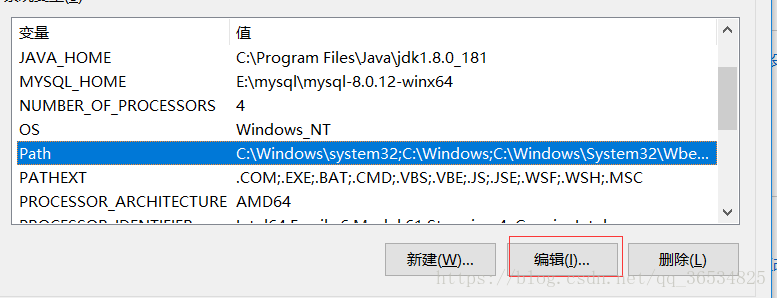
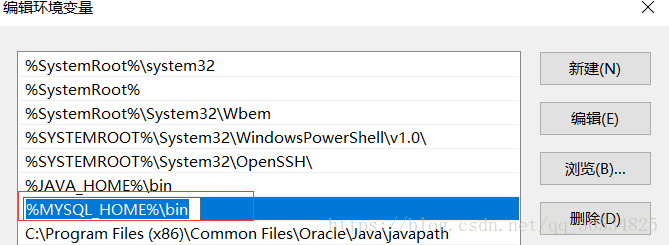
2.2開啟mysql安裝目錄,建立my.txt內容如下,路徑要改成自己的(要用“\”否則可能會報錯),再把字尾改成.ini然後儲存!
[mysql]
; 設定mysql客戶端預設字符集
default-character-set=utf8
[mysqld]
;設定3306埠
port = 3306
; 設定mysql的安裝目錄
basedir=E:\mysql\mysql-8.0.12-winx64
; 設定mysql資料庫的資料的存放目錄
datadir=E:\mysql\mysql-8.0.12-winx64\data
; 允許最大連線數
max_connections=200
; 服務端使用的字符集預設為8位元編碼的latin1字符集
character-set-server=utf8
; 建立新表時將使用的預設儲存引擎
default-storage-engine=INNODB
3.開啟cmd(用管理模式執行)否則可能不夠許可權安裝不了,
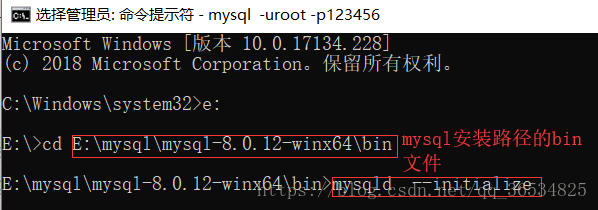
3.1.獲取密碼mysqld –initialize命令初始化mysql的data資料目錄,初始化完畢後,會在解壓目錄下生成一個data資料夾, 在這個資料夾下有一個.err結尾的檔案,開啟後會有隨機生成的密碼。
3.2.獲取密碼 mysqld –initialize –console(隨機密碼)
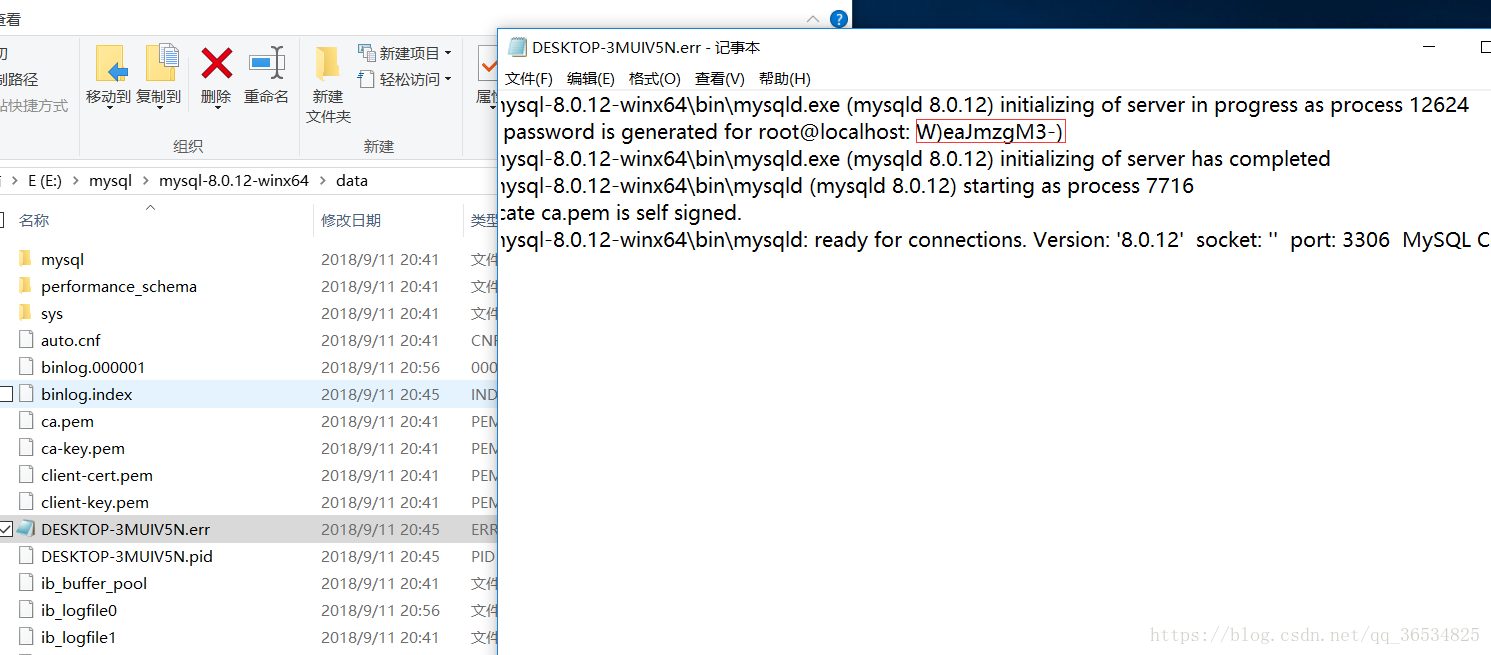

3.3.安裝mysql,mysqld –install [服務名] 安裝mysql(服務名可以不加 預設為mysql)這個代表成功

3.3.1這個代表失敗

3.3.2若是如此net start 查詢mysql服務,sc delete mysql,mysqld -remove (都是刪除mysql服務,但是mysqld -remove我沒有用過),用這個刪除可以選擇,從3開始繼續

3.3.3在安裝mysql,mysqld –install [服務名] 安裝mysql(服務名可以不加 預設為mysql)

3.4 輸入net start mysql (啟動mysql伺服器),net stop mysql (停止mysql伺服器)

3.4.1 如果失敗輸入mysqld –initialize-insecure –user=mysql,然後在啟動一次伺服器就可以了

3.5輸入mysql -u root -p,再輸入上面的密碼就可以成功了
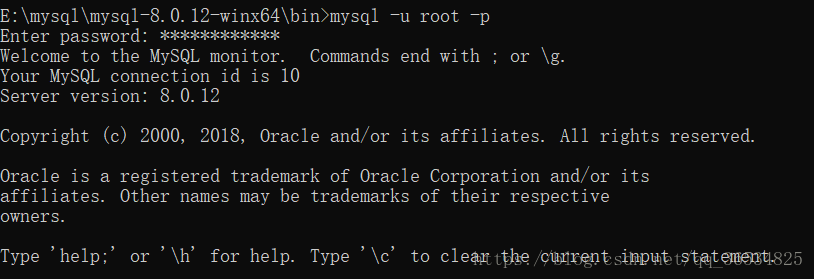
mysql退出三種方法:
mysql > exit;
mysql > quit;
mysql > \q;

